回覧申請が回ってきたら
自身が回覧者として割り当てられている申請は、ワークフロートップの他、以下から確認できます。
ToDoリストから
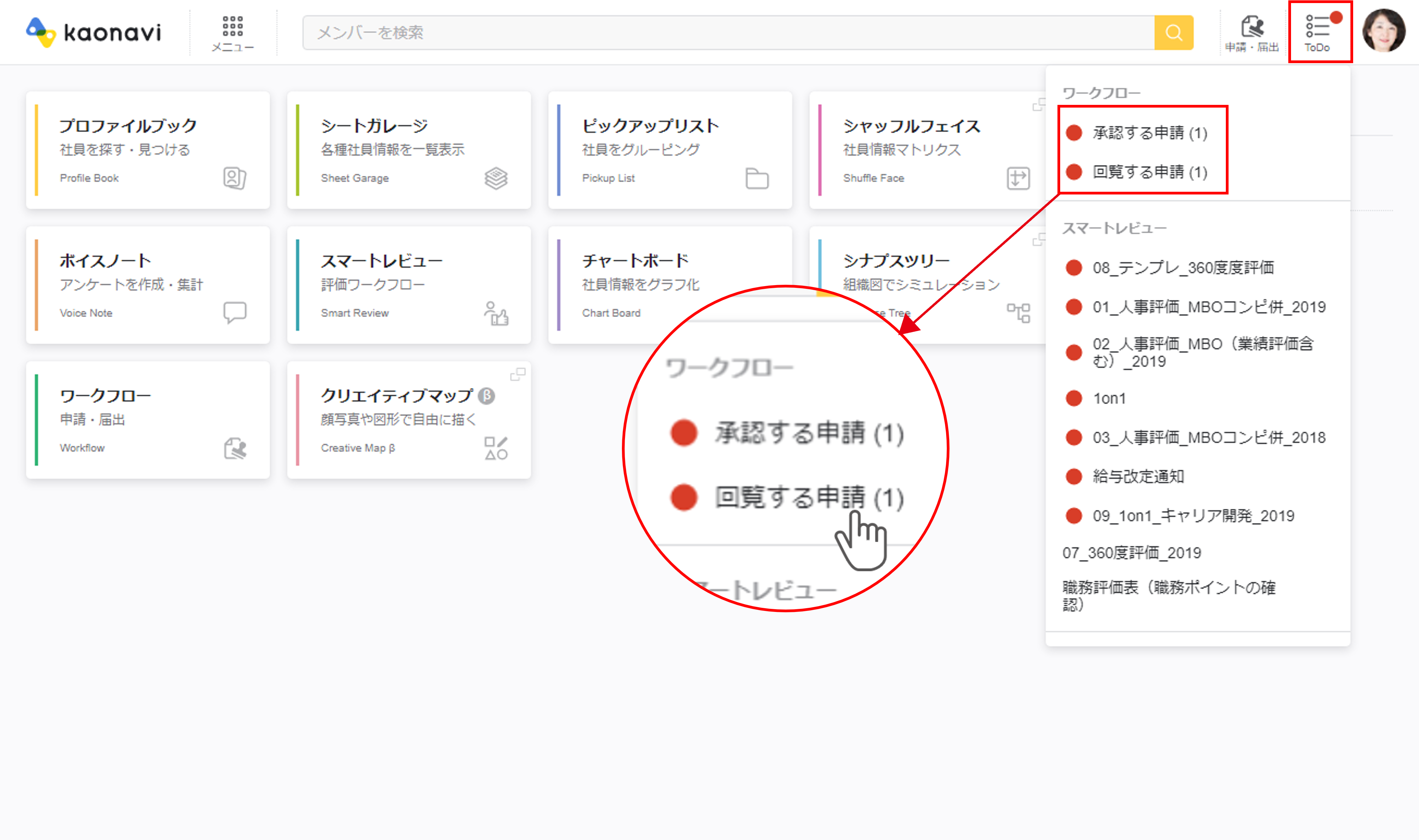
メールから

申請を回覧する
回覧者に設定されている申請について、ステータスが完了になったものを閲覧することができます。
①回覧申請一覧画面を開く
ワークフロートップから、『回覧する申請』をクリックします。
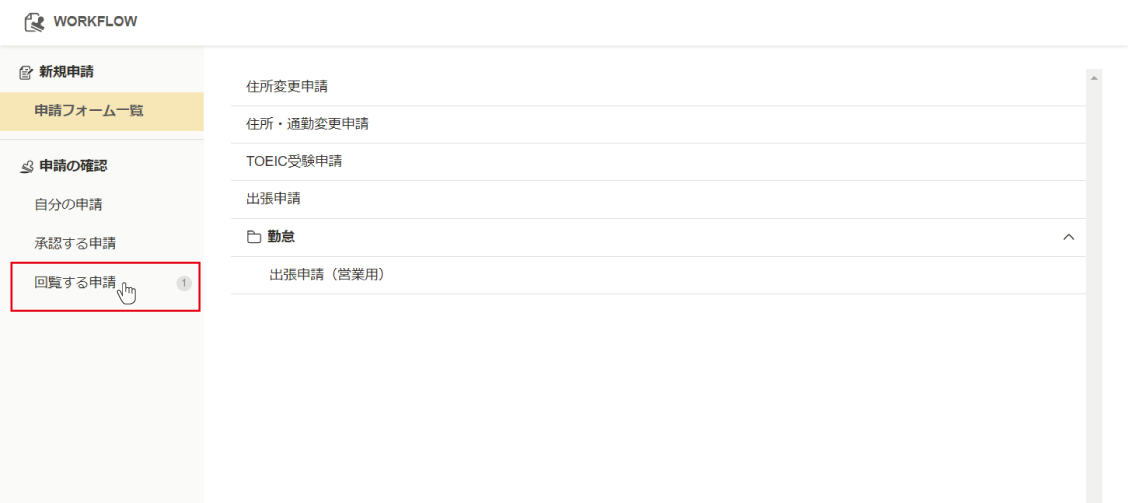
自身が回覧できる申請一覧が表示されるので、閲覧したい申請をクリックします。
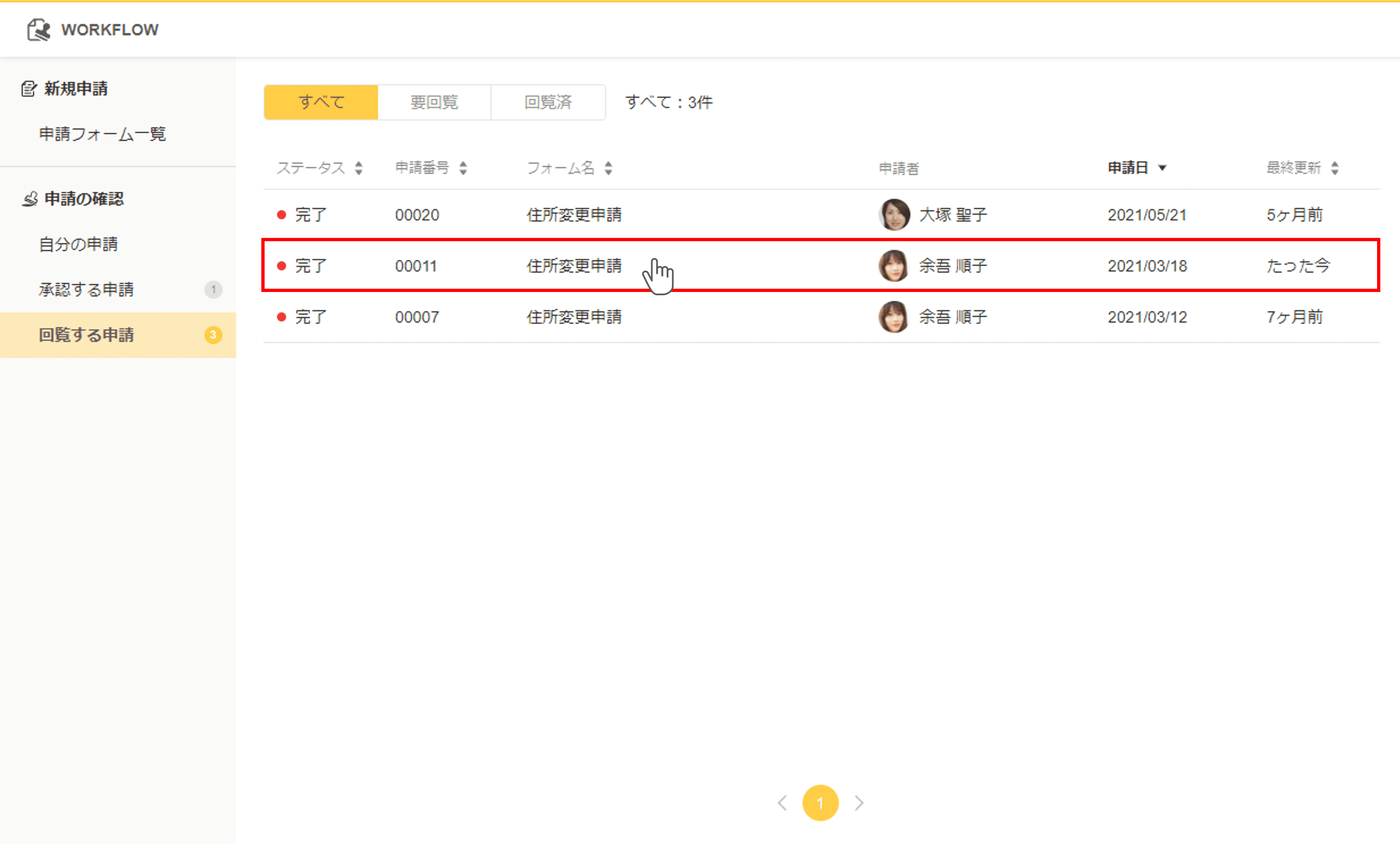
②申請内容を閲覧する
クリックすると、申請内容の詳細と承認者ステップが確認できます。
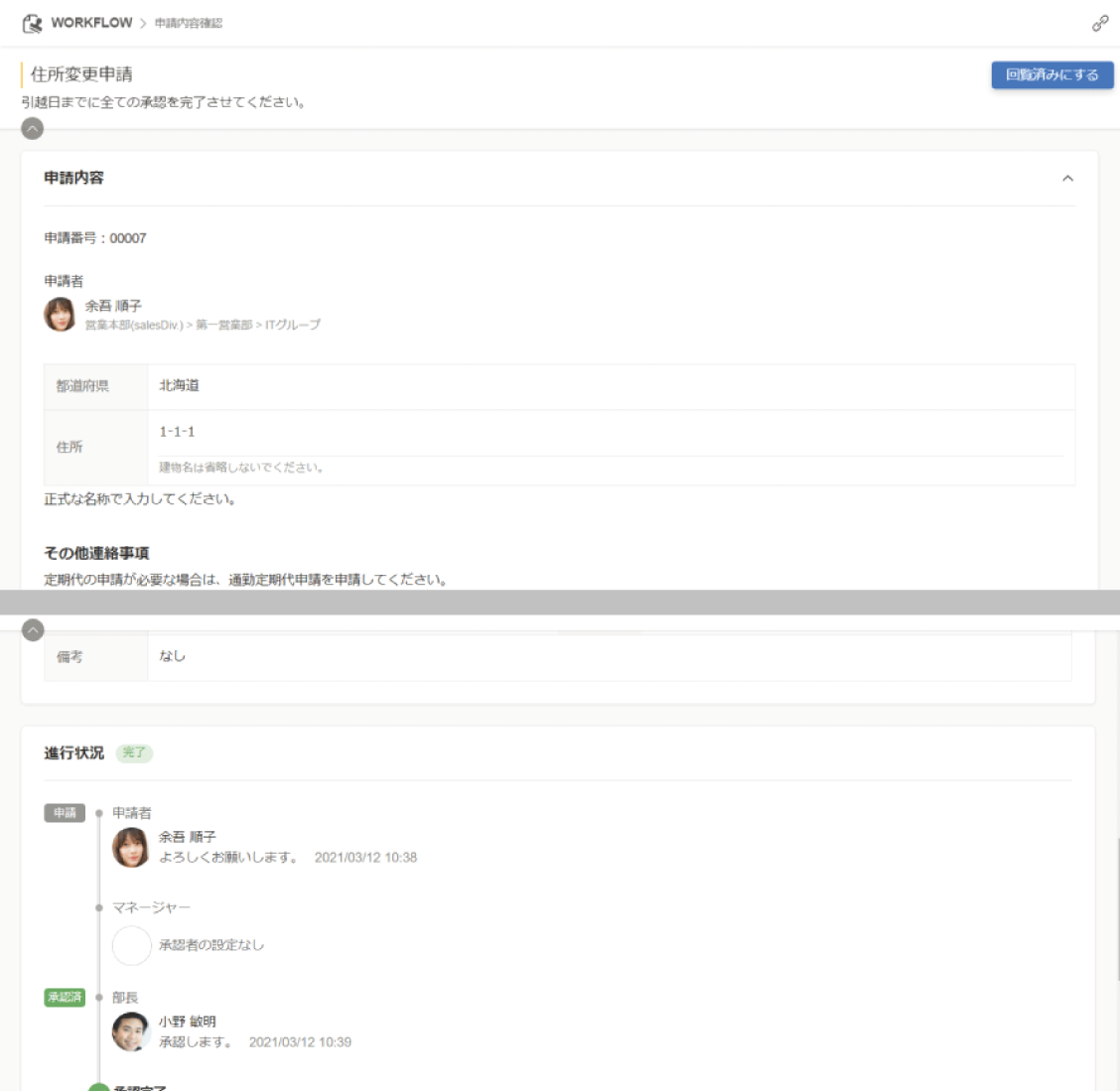
③回覧済みにする
閲覧が完了したら、右上または画面下部の『回覧済みにする』ボタンをクリックし、申請を回覧済みにします。
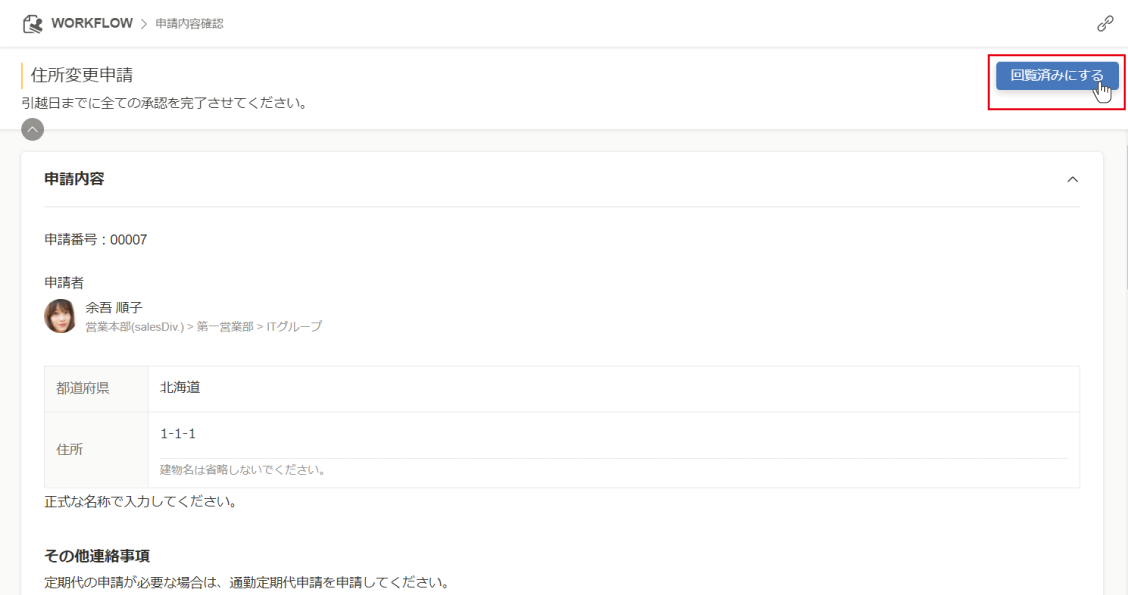
回覧済みにする際に任意でコメントを入力することができます。
申請者(または代理人)にコメントの内容を通知する場合は、『コメントを申請者にメール・通知する』にチェックを入れてください。
※コメントが未入力の場合は、『コメントを申請者にメール・通知する』にチェックを入れても通知されません。

申請を検索する
①『詳細検索』をクリックする
自身が回覧に携わった申請を検索することができます。
ワークフロートップから『回覧するの申請』を開き、画面右側『詳細検索』をクリックします。
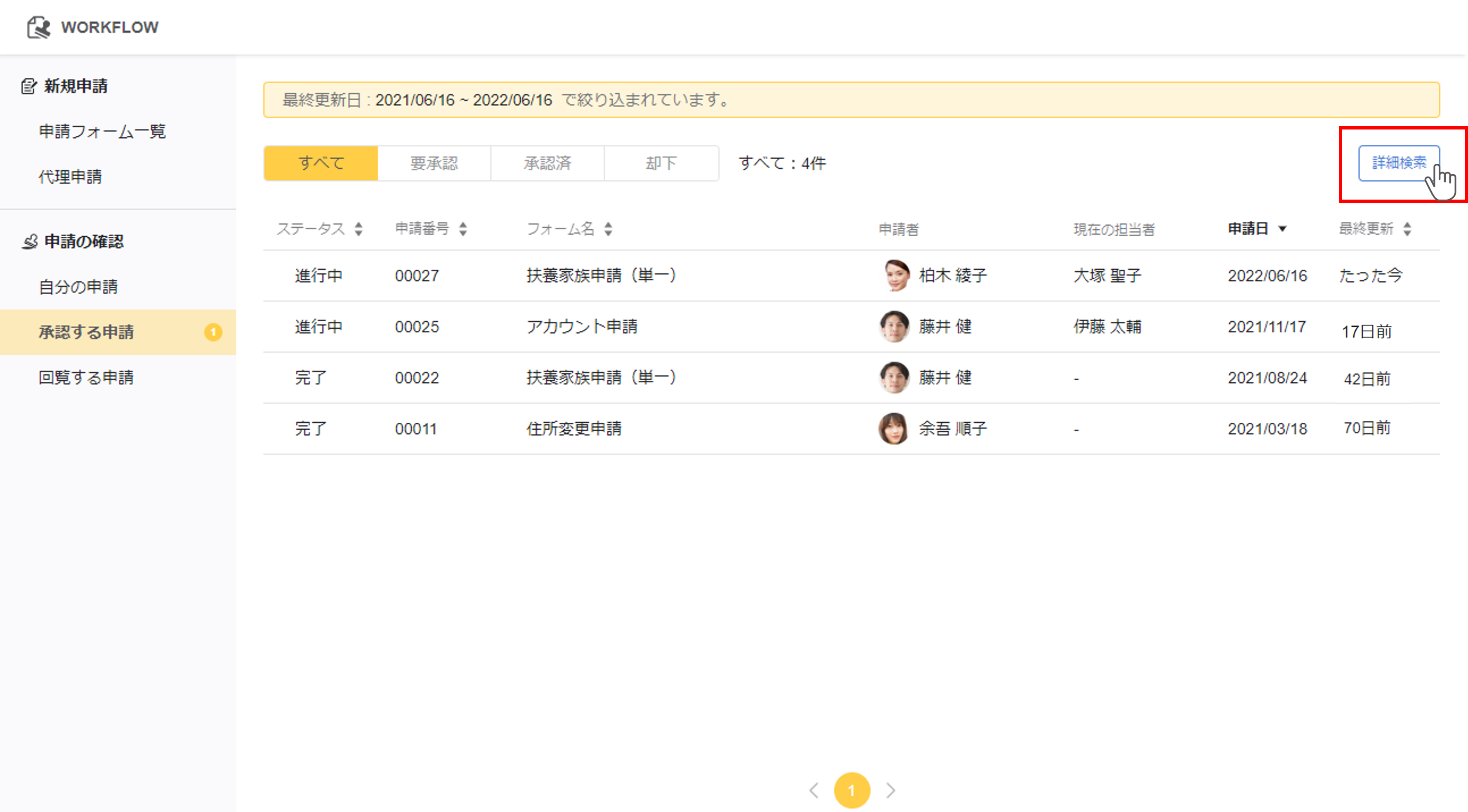
②検索条件を入力する
表示されたモーダルで検索したい申請内容の条件を入力して、右下『検索』ボタンをクリックして結果を表示します。
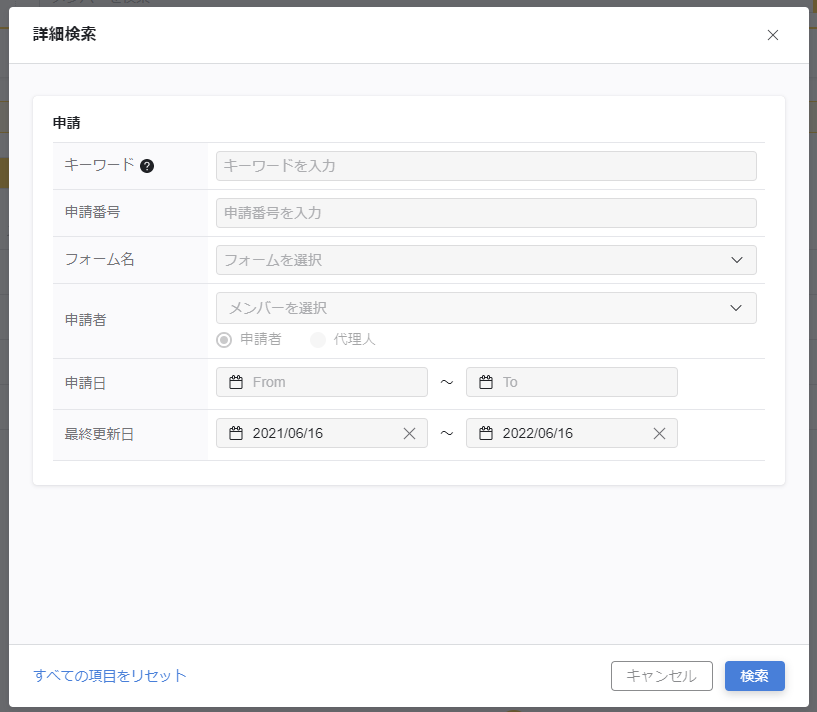
| キーワード | 申請内容を検索します。キーワードの間にスペースを入れることでAND検索、「|」を入れることでOR検索が行えます。 ※キーワードに200文字以内で入力してください。 ※キーワードは10個以下で指定してください。 |
|---|---|
| 申請番号 | 申請番号を部分一致で検索します。 |
| フォーム名 | フォーム名を部分一致で検索します。 |
| 申請者 | 申請者の氏名で検索します。 ※申請ステータスが 【完了】の申請者のみ表示されます。 ※自身が回覧に携わっていない申請者も表示されます。※代理申請を使用していない場合でも代理人を選択できます。 |
| 申請日 | 申請日で検索します。 |
| 最終更新日 | 最終更新日で検索します。 |

